电脑光驱怎么设置禁止自动播放?
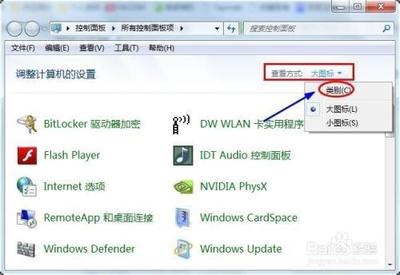
禁止电脑光驱自动播放的方法
在使用电脑的过程中,用户可能会遇到需要禁止光驱自动播放的需求。这可能是出于安全考虑,以防止病毒通过自动播放功能传播,或者是个人习惯的调整。以下是详细的步骤:
1. 通过控制面板设置
- 打开控制面板:首先,您可以通过点击任务栏上的控制面板图标或者从开始菜单选择“控制面板”来打开控制面板。
- 选择硬件和声音:在控制面板中,找到并点击“硬件和声音”选项。
- 进入自动播放设置:在“硬件和声音”界面中,选择“自动播放”选项。
- 取消自动播放:在“自动播放”设置中,取消为所有媒体和设备使用自动播放的选项。这样就可以禁止所有设备的自动播放功能。如果您只想禁止特定设备的自动播放,可以在这里进行分项自定义设置。
2. 通过组策略编辑器设置
- 打开组策略编辑器:在开始菜单中输入“gpedit.msc”并回车,或者通过运行窗口输入相同命令来打开组策略编辑器。
- 定位到自动播放设置:在组策略编辑器中,依次展开“计算机配置”、“管理模板”、“系统”,然后找到“关闭自动播放”选项。
- 启用关闭自动播放:双击“关闭自动播放”选项,选择“已启用”,并在弹出的窗口中选择“默认禁用光驱自动播放”。点击确定,保存设置。
以上两种方法均可以帮助您有效地禁止电脑光驱的自动播放功能。如果您在操作过程中遇到任何问题,建议查阅相关的帮助文档或联系技术支持人员。
本篇文章所含信息均从网络公开资源搜集整理,旨在为读者提供参考。尽管我们在编辑过程中力求信息的准确性和完整性,但无法对所有内容的时效性、真实性及全面性做出绝对保证。读者在阅读和使用这些信息时,应自行评估其适用性,并承担可能由此产生的风险。本网站/作者不对因信息使用不当或误解而造成的任何损失或损害承担责任。
